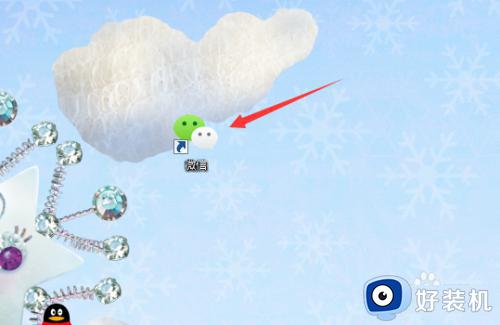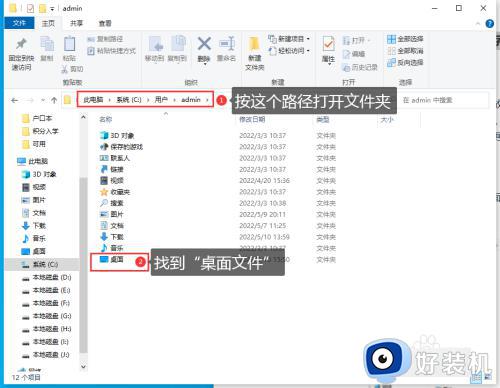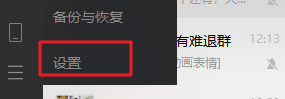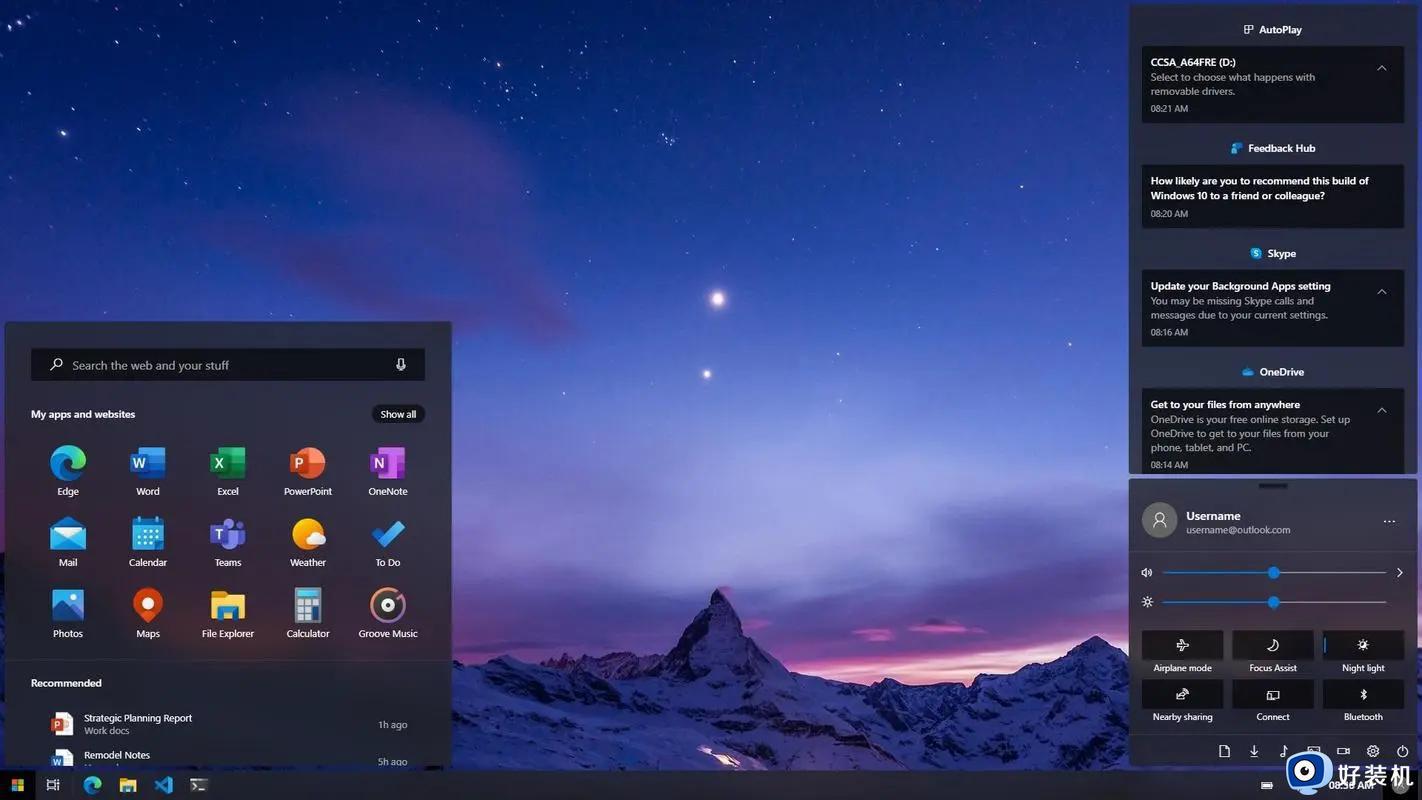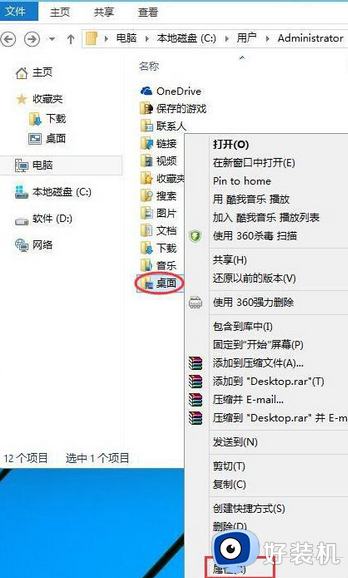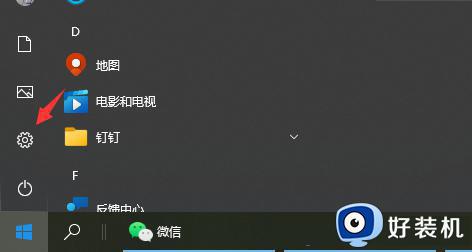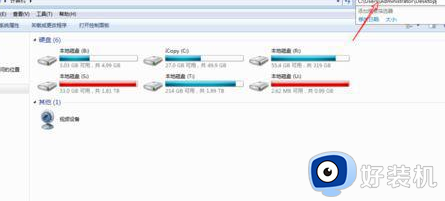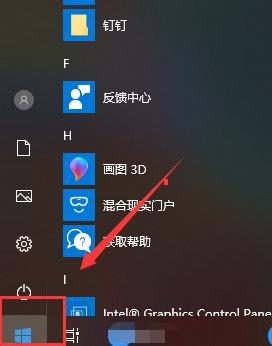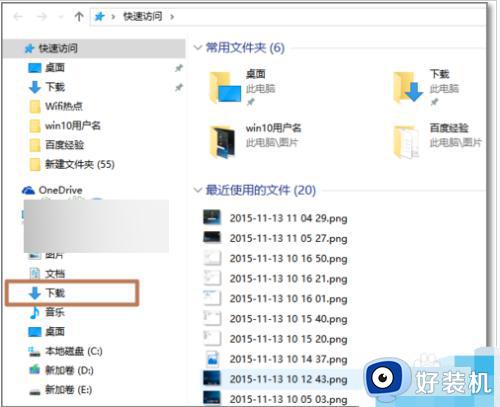win10更改微信默认文件存储位置在哪 win10微信默认文件夹怎么改储存位置
时间:2023-10-23 13:46:43作者:xinxin
很多用户在日常使用win10电脑办公的时候,也都会登录微信工具来实现通讯的需求,同时也能够接收传输文件,这时在win10系统中微信接收到的文件都默认存放在c盘中,因此用户需要及时调整来防止c盘内存不足,可是win10更改微信默认文件存储位置在哪呢?以下就是有关win10微信默认文件夹怎么改储存位置,以供大家参考。
推荐下载:win10纯净版ghost
具体方法:
1、在微信界面左下角,点击“三”图标按钮,如图所示
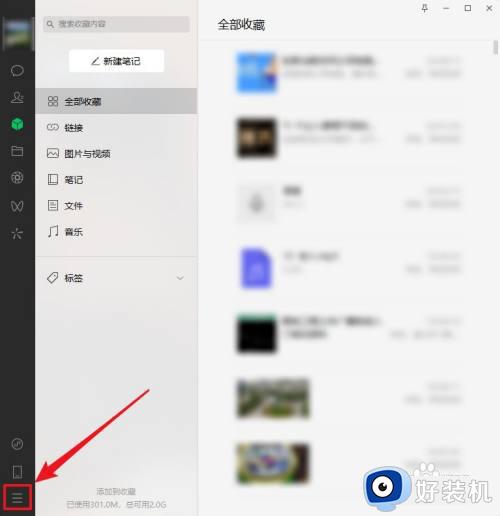
2、在打开的菜单上,点击“设置”选项,如图所示
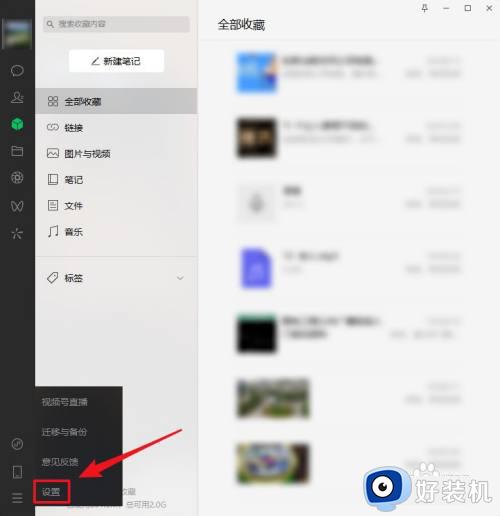
3、在“设置”窗口,点击“文件管理”选项,如图所示
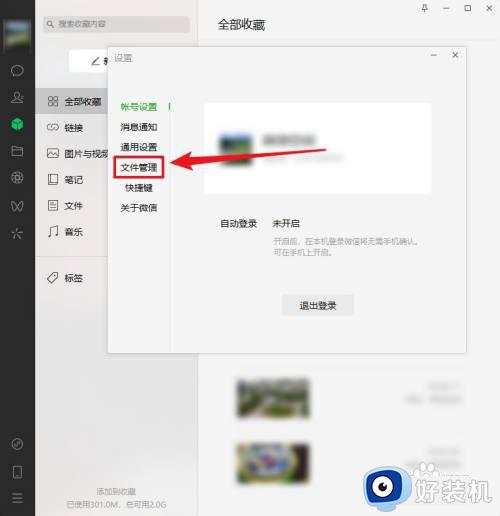
4、在“文件管理”页面,点击“更改”按钮即可,如图所示
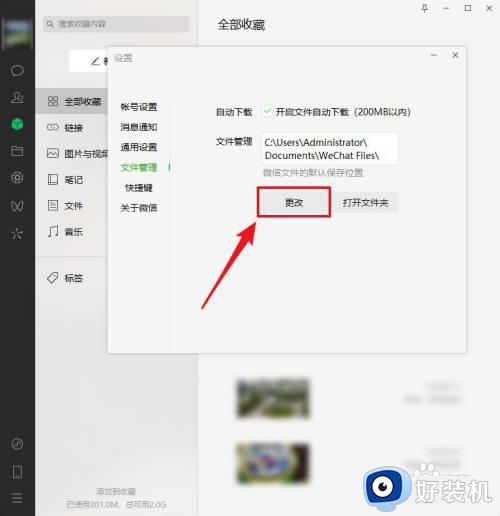
以上就是小编给大家带来win10微信默认文件夹怎么改储存位置完整步骤了,有遇到过相同问题的用户就可以根据小编的步骤进行操作了,希望能够对大家有所帮助。